A parte la pletora di video / audio specificicaratteristiche, l'aspetto migliore di VLC è che puoi personalizzare quasi tutto ciò che ha da offrire, che si tratti di rendering video, impostazioni audio, effetti, accelerazione GPU, puoi scavare in profondità al suo interno e modificare con le sue varie funzionalità. Poiché molti utenti preferiscono VLC per guardare film e drammi con i sottotitoli, potresti voler modificare le impostazioni predefinite per far apparire i sottotitoli nel modo richiesto. VLC consente all'utente di modificare il colore del testo dei sottotitoli, la dimensione e la famiglia di caratteri, la posizione del testo e gli effetti di sovrapposizione. Questo post tratterà della modifica delle impostazioni dei sottotitoli in VLC.
Per impostazione predefinita, visualizza il testo con la famiglia di caratteri Arial (normale), la dimensione del carattere normale, il colore del carattere bianco e un Contorno per rendere più chiaro il testo sul video con la posizione dei sottotitoli di 0 px che può anche essere modificata in base alle proporzioni predefinite del video.
Prima di tutto, vai alla finestra Preferenze, fai clic su Strumenti seguito da Preferenze.
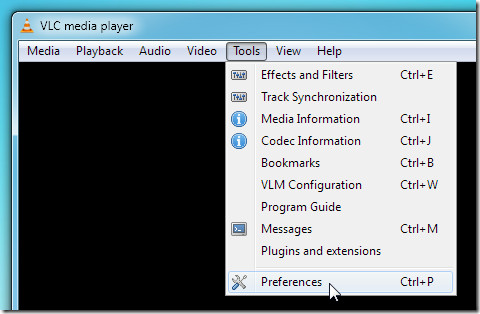
La finestra principale Preferenze mostra le impostazioni per più tipi di elementi VLC di base nella barra laterale sinistra, tuttavia, se sei un utente esperto, puoi abilitare Tutti opzione presente in fondo per rivelare anche le opzioni di livello avanzato.
Per iniziare, fai clic su Sottotitoli e OSD sul fianco sinistro perporta tutte le impostazioni relative alla visualizzazione su schermo e ai sottotitoli. Da Lingua sottotitoli, è possibile inserire la lingua preferita insieme alla decodifica del testo. La modifica dell'opzione di decodifica del testo è utile in caso di sottotitoli in cui il file decodificato non è conforme a VLC predefinito Windows - 1252.
Da Impostazioni di visualizzazione, è possibile modificare il caratterefamiglia, dimensione, effetto e colore del carattere. Le famiglie di caratteri sono disponibili in gran numero, puoi sceglierne una che ti piace di più. Se guardi video su monitor a grande display o home theater collegati DVI, cambiare la dimensione dei caratteri da normale a grande avrebbe più senso. L'elenco dei colori dei caratteri include solo colori solidi brillanti che puoi scegliere in base al tuo video. Per quanto riguarda l'effetto di sovrapposizione del testo, mi piace il modo predefinito, tuttavia, Contorno di sfondo e grasso sono sempre presenti per sostituire l'effetto di contorno.
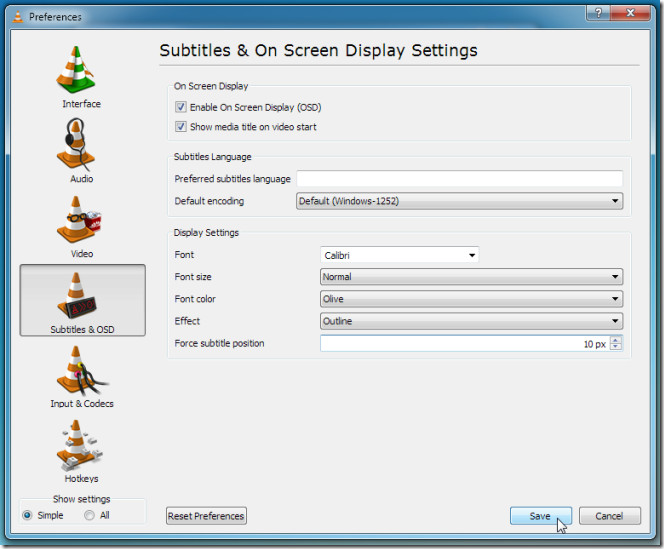
Forza la posizione dei sottotitoli si riferisce alla modifica della posizione dei sottotitoli suvideo, la posizione può essere cambiata inserendo i valori dei margini in pixel, come se si immette 10px, i sottotitoli si sposteranno un po 'verso l'alto sul video. Dopo aver modificato le impostazioni, fai clic su Salva e riavvia VLC.
Ora riproduci un file video con i sottotitoli per verificare le impostazioni dei sottotitoli.
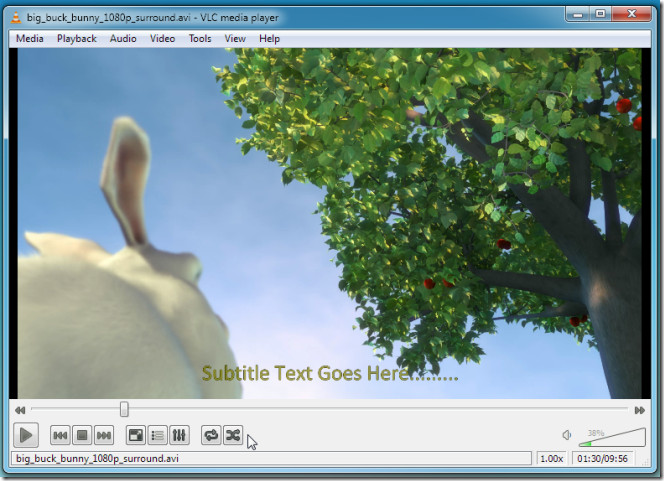
Per modificare le impostazioni avanzate, abilitare Tutte le opzioni dall'angolo in basso a sinistra della finestra Preferenze. È possibile accedere alle impostazioni avanzate dei sottotitoli da Video -> Sottotitoli / OSD.
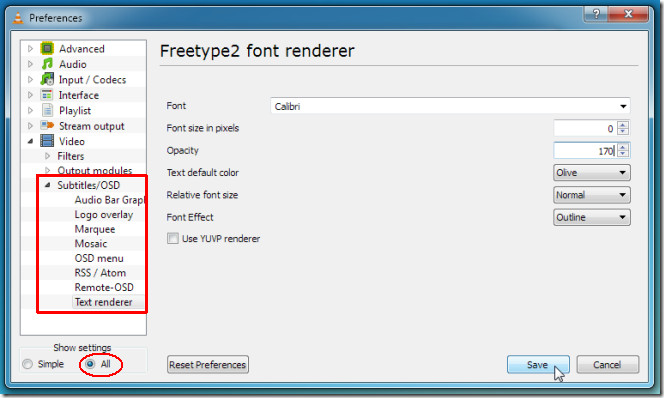
La modifica delle opzioni e delle impostazioni dei sottotitoli ti aiuta a personalizzare il modo in cui i sottotitoli vengono visualizzati sul video in VLC. Abbiamo dimostrato la guida su VLC v.1.1.5.













Commenti